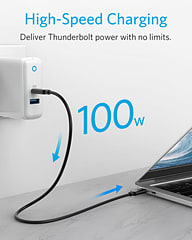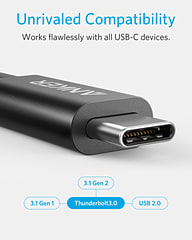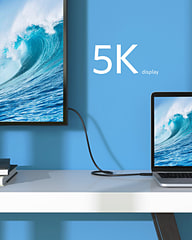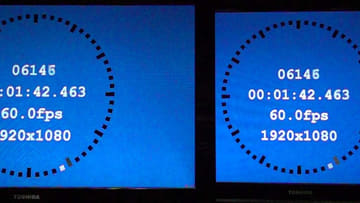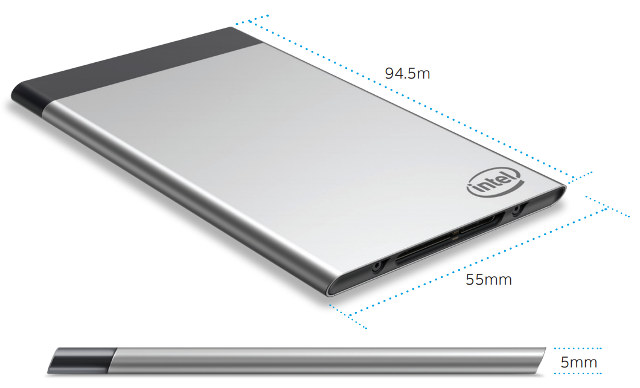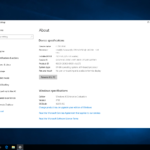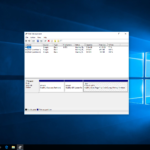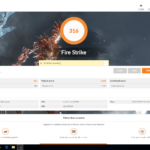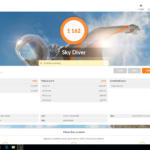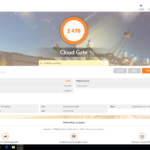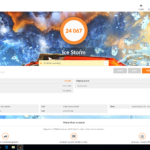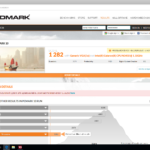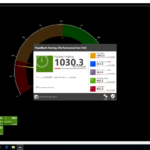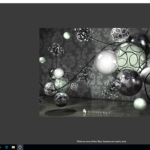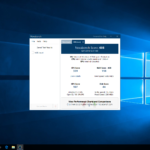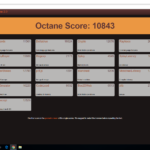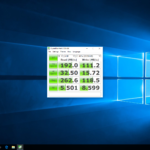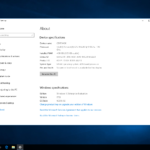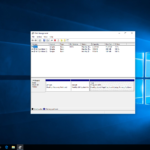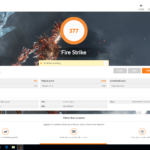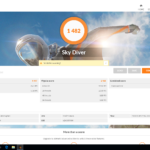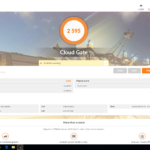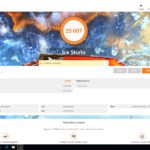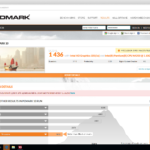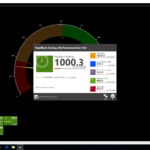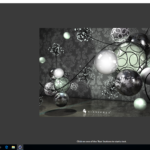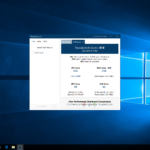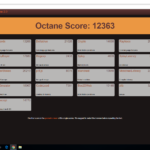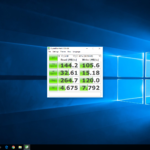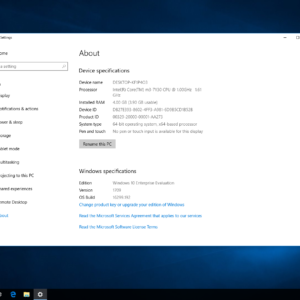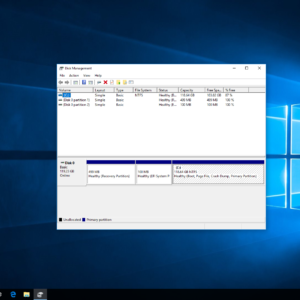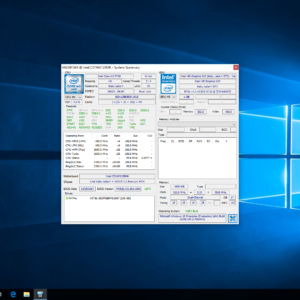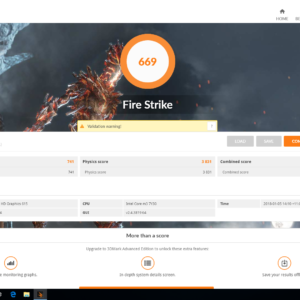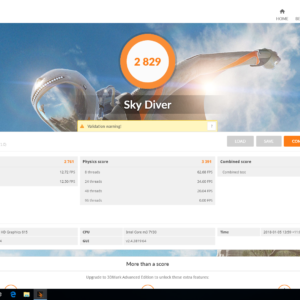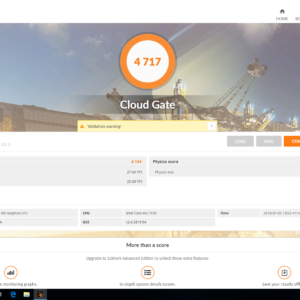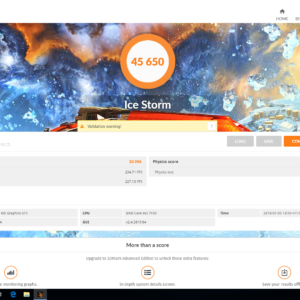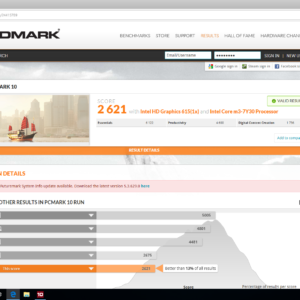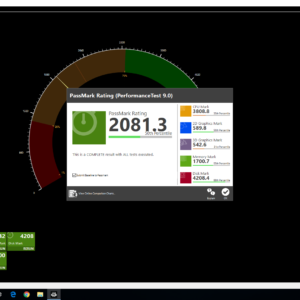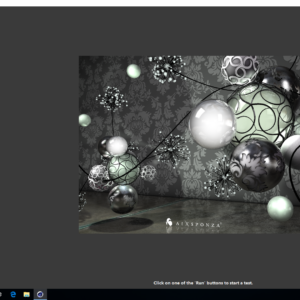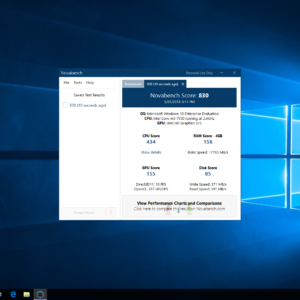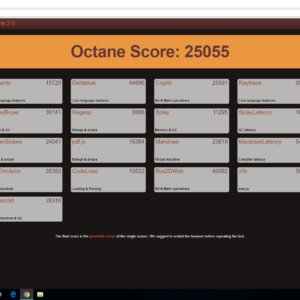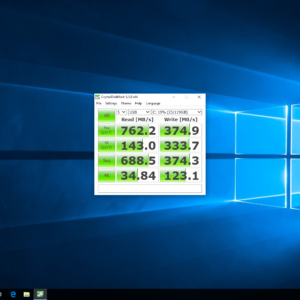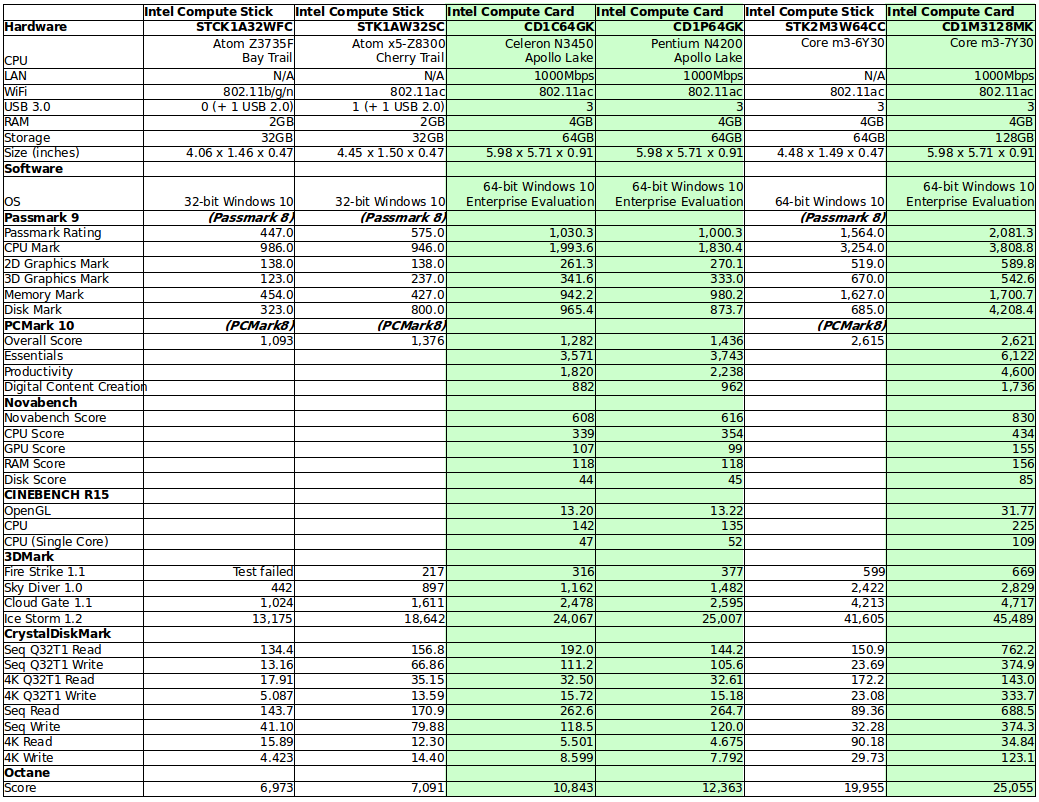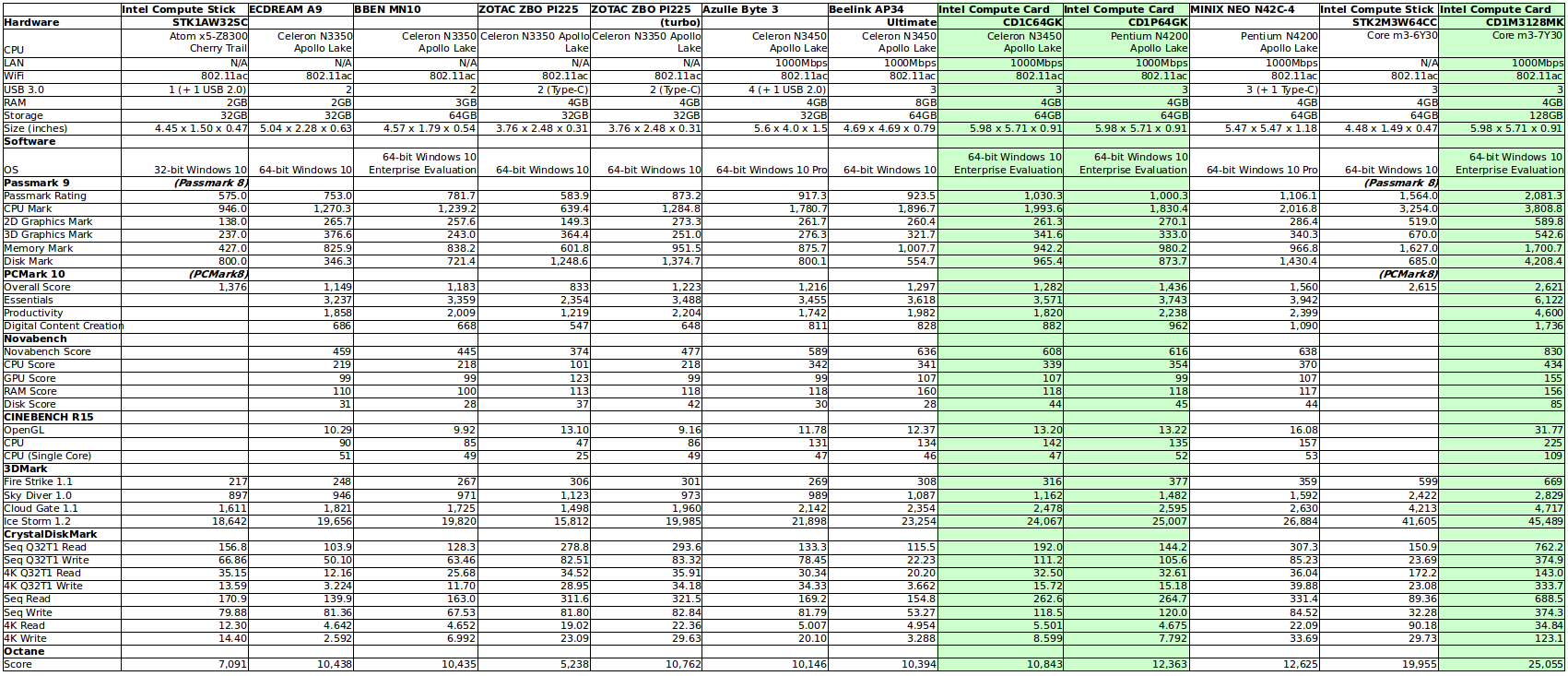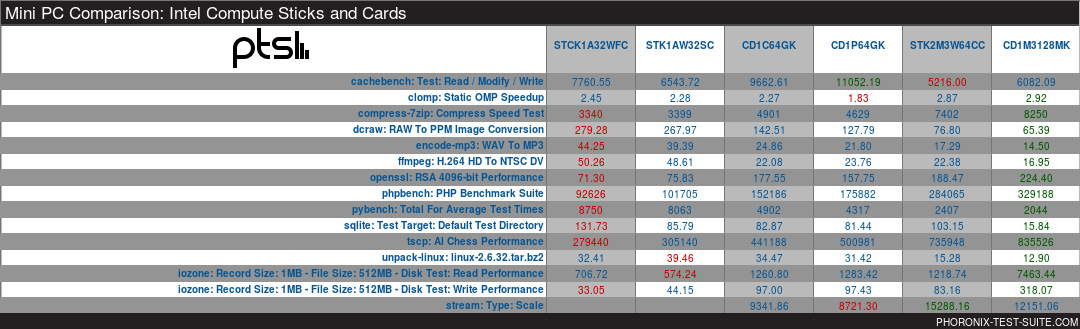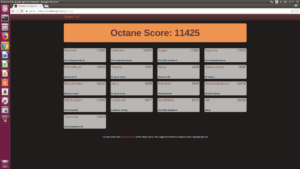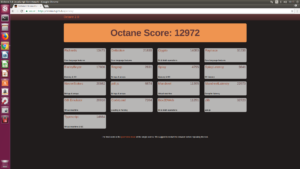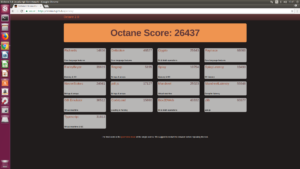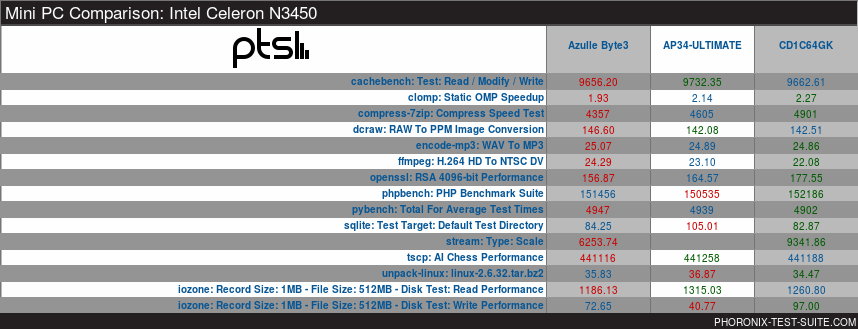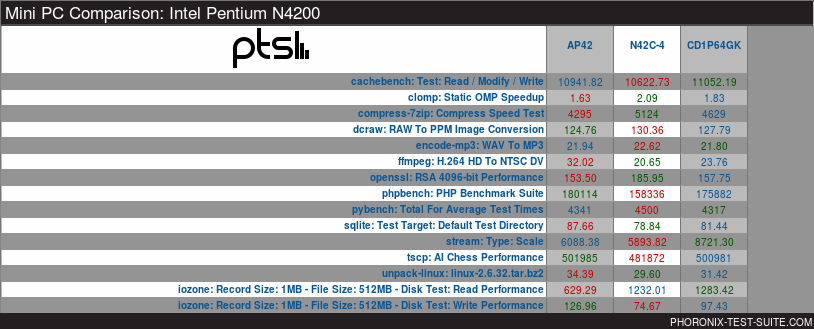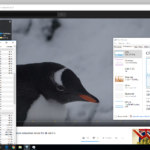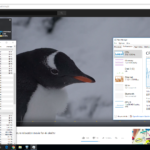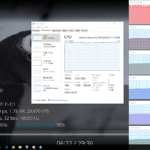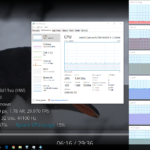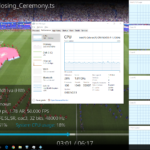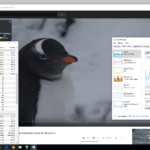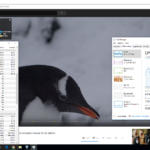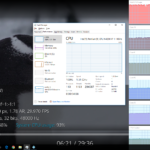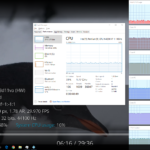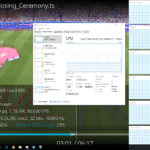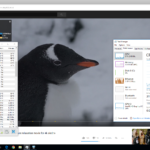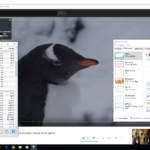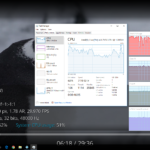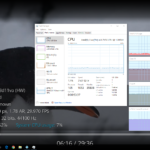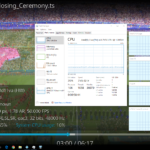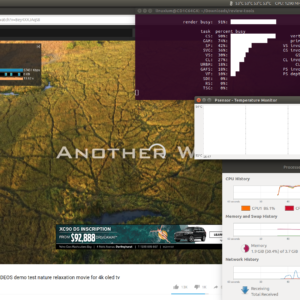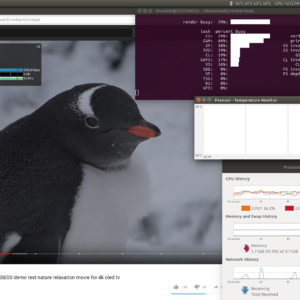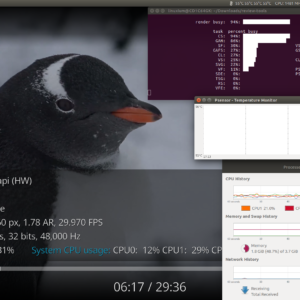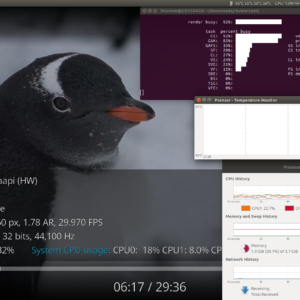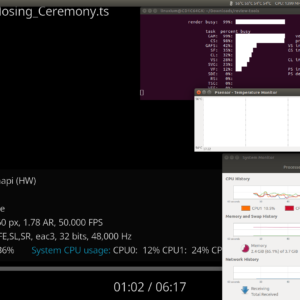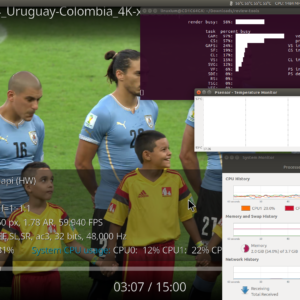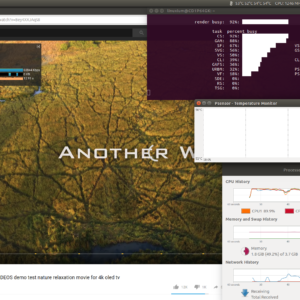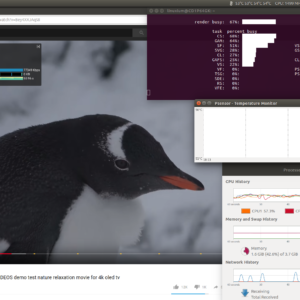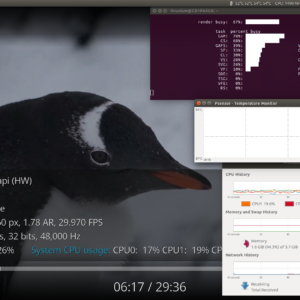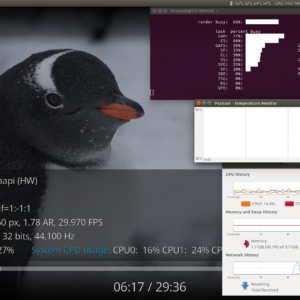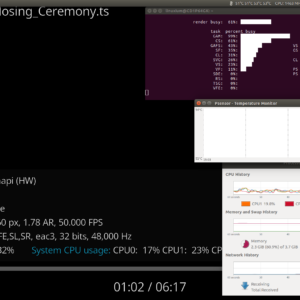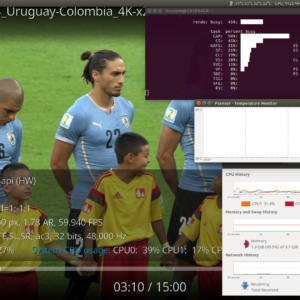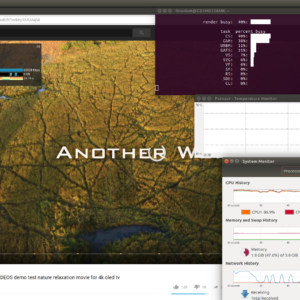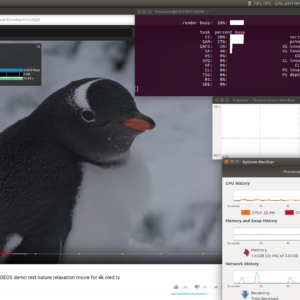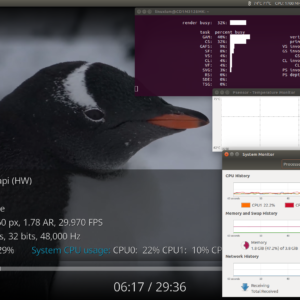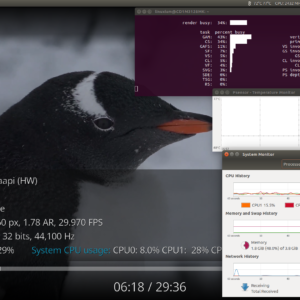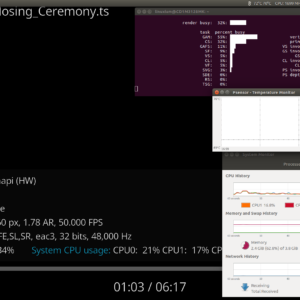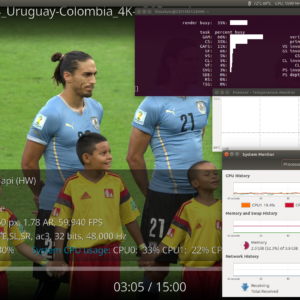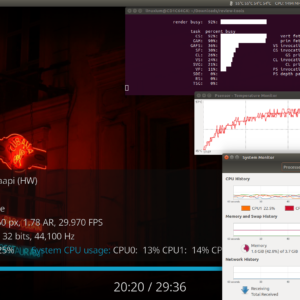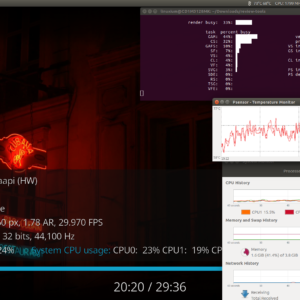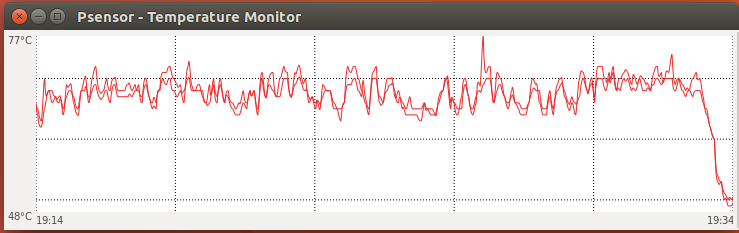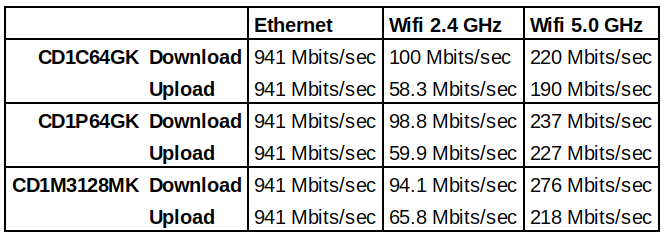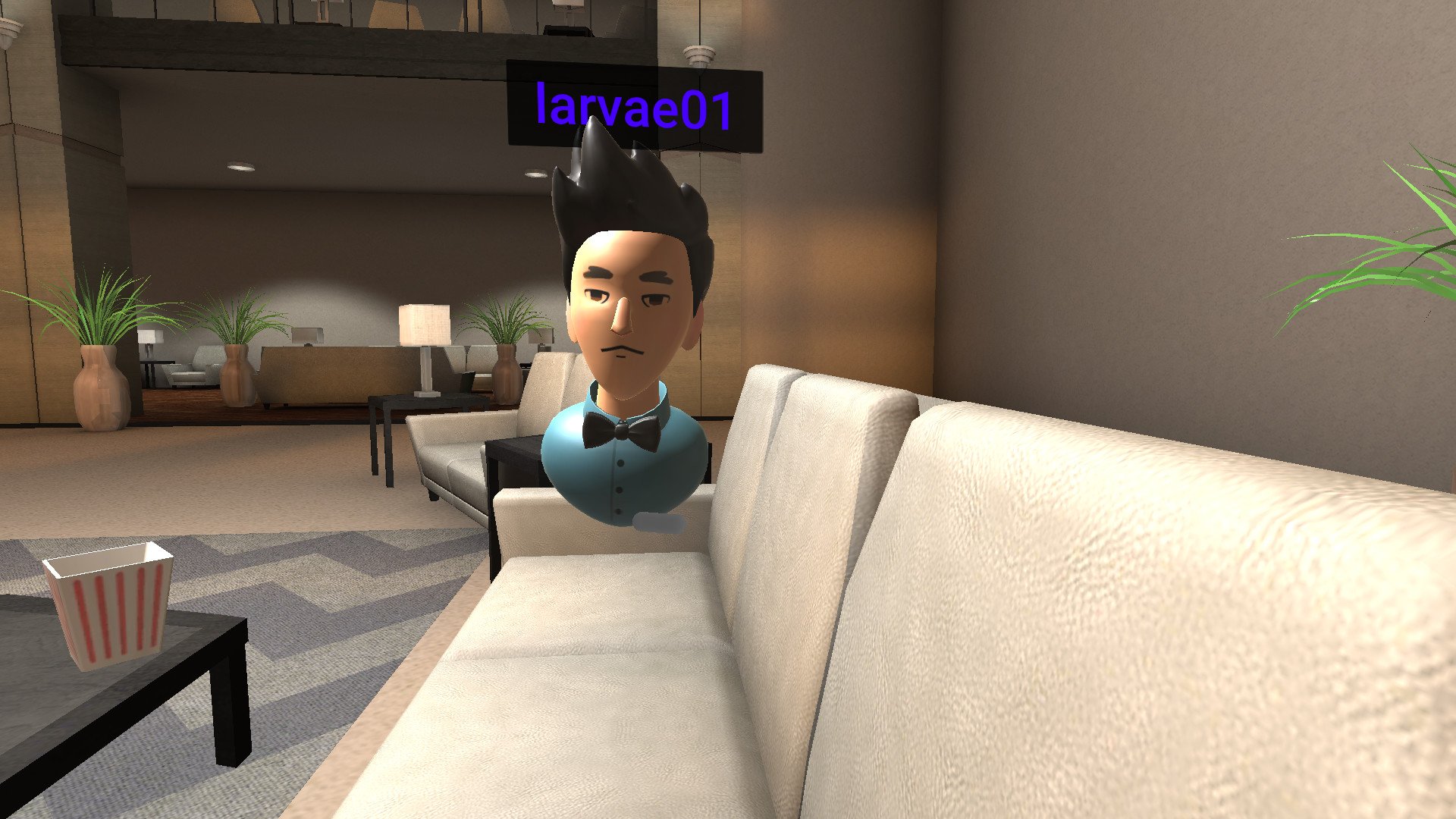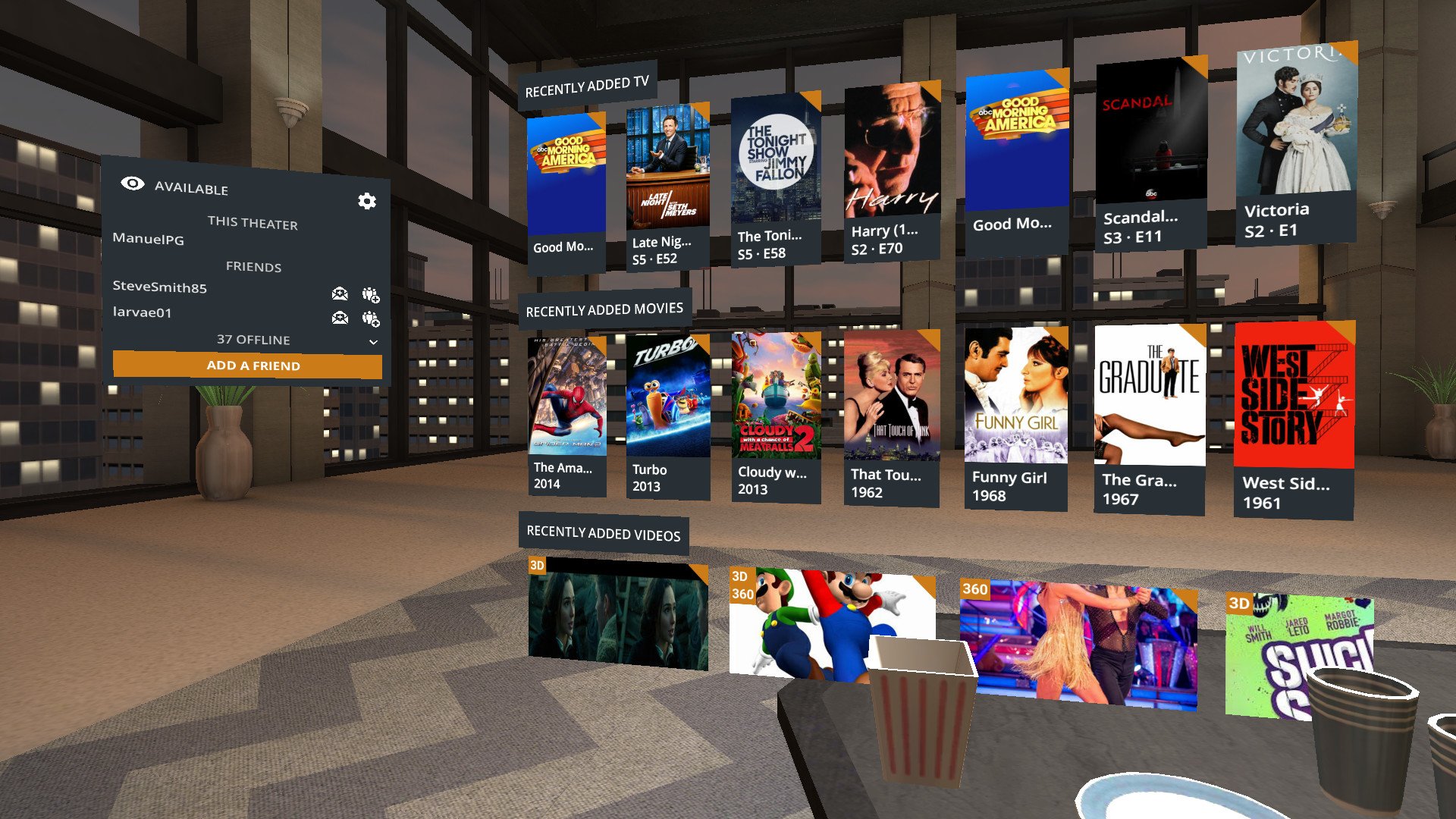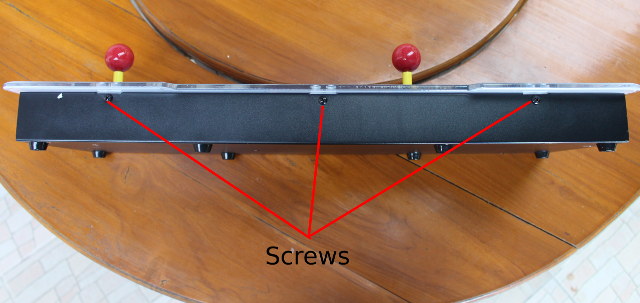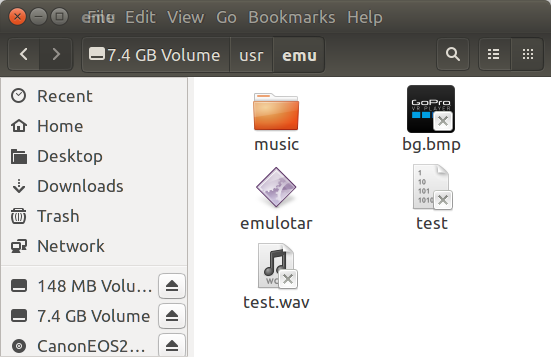BDA, CES 2018에서 4K Ultra HD Blu-ray 진행 (HDR10 +) 논의
HDTVTest 는 이번 달 초에 Blu-ray Disc Association을 2018 International CES에서 만나 빅터 마쓰다 (Victor Matsuda) 회장과 이야기를 나눴습니다. Matsuda는 형식이 성장함에 따라 그 성공이 업계에 "즐거운 놀라움"이라고 말했습니다.

소비자는 UHD를 알고 있지만 HDR은 아는 사람은 아닙니다.
FutureSource의 시장 조사를 인용 해 BDA는 Ultra HD "4K"해상도에 대한 인식이 주요 시장에서 높은 반면 미국인의 75 %는 High Dynamic Range (HDR)의 기능 인식에 대해 들어 봤지만, 기술은 44 %로 상당히 낮습니다. 이를 위해 BDA는 균형을 바로 잡기 위해 소비자 교육을 목적으로 YouTube 채널및 웹 사이트 와 같은 언론 매체에 설명 동영상을 발표 했습니다 .
UHD 블루 레이, HDR10 +
HDTVTest 의 관점에서 잠재적으로 가장 흥미로운 소식은 울트라 HD 블루 레이 규격은 새로운 HDR10 + 표준을 수용하는 업데이트를받은 것입니다. HDR10 +는 원래 삼성에서 개발했지만 더 광범위한 업계 지원을 얻고 있습니다. 즉, HDR10 +는 콘텐츠 제작자와 하드웨어 제조업체가 HDR 비디오에 동적 (정적이 아닌) 메타 데이터를 추가하는 더 저렴한 비용의 방법을 제공하므로 광범위한 HDR TV에서 향상된 밝기 렌더링이 가능합니다. Dolby Vision은 처음부터 동적 메타 데이터를 지원했지만 컨텐츠 작성 및 라이센스 관점에서 볼 때 비용이 많이 듭니다. 이제 콘텐츠 제공 업체는 UHD Blu-ray 타이틀에 동적 메타 데이터를 포함시키는 또 다른 방법을 가지고 있습니다.
이것이 궁극적으로 어떻게 진행되는지 보는 것은 흥미로울 것입니다. 우리는 모든 주요 HDR 시스템에 대한 지원이 디스플레이 및 플레이어의 표준 "체크 박스"기능인 이상적인 상황에 이상적이라고 생각합니다. HDR10 +가 아마도 비용상의 이유로 삼성은 희망적인 생각 일 수 있습니다. 그럼에도 불구하고 좋은 소식은 UHD Blu-ray 형식의 설계 덕분에 HDR10, Dolby Vision 또는 HDR10 + 인 모든 HDR 디스크가 UHD Blu-ray 플레이어에서 HDR 영상을 재생할 수 있다는 것입니다. 필수 HDR10 기본 레이어.
Philips / Technicolor HDR
아마 들어 보지 못한 또 다른 HDR 형식이 있습니다. 이전에는 "필립스 HDR"로 알려진이 제품은 현재 필립스와 테크니 컬러의 공동 프로젝트로 SL-HDR2 로 이름이 바뀌 었 습니다 . 이 시스템의 목표는 SDR 또는 HDR로 표시 할 수있는 단일 비디오 스트림을 생성하는 것입니다. UHD BD는이 표준에 대한 최신 업데이트를 지원합니다.하지만 소비자 인식이 거의 없다는 점을 고려하여 향후 전망에 흥미를 느끼고 있습니다.
4K 블루 레이 플레이어 더보기
BDA에 따르면 2017 년까지 플레이어 판매는 133 % 증가했습니다. UHD BD 제품의 범위 또한 다양합니다. 초기에는 제조 업체가 일반적으로 UHD BD 플레이어를 한 대 밖에 가지지 않았지만 많은 업체가 현재 다른 가격으로 전체 범위를 발표하고 있습니다 전철기.
UHD BD 영화 더보기
마쓰다 (Matsuda)는 2016 년 말에 UHD Blu-ray 형식이 약 110 권의 타이틀을 축적했으며 초기 예상보다 많은 것을 지적했습니다. 2017 년 말까지 그는 소비자가 이용할 수있는 약 250 대를 계산합니다. "첫 2 년 동안 많은 타이틀을 확보하는 것이 놀랍습니다."마츠다 (Matsuda)는 말했습니다. 또한 주목할만한 것은 그 형식으로 재발행되는 오래된 영화의 숫자인데, 이는 그가 계속 성공한 사례를 인용하고있다. (소비자들이 새로운 영화를 블록버스터로 구입할 것을 확신시키는 것은 하나의 방법이지만, 카탈로그 제목을 계속 발행하는 것은 충분한 소비자들이 기존 포맷으로 이미 소유하고있는 타이틀을 다시 제작할 때 이점을 볼 수 있음).
보드에 영화 제작자, 디즈니는 파티에 합류
영화 이미지 품질을 주장하는 크리스토퍼 놀란 (Christopher Nolan)과 갤럭시 영화 의 수호자 인 제임스 건 (James Gunn) 은 팬들이 Ultra HD Blu-ray를 통해 최상의 시청 경험을 위해 자신의 영화를보아야한다는 의견을 독자적으로 발표했습니다. Nolan은 UHD Blu-ray 버전의 Dunkirk 을 아카데미 멤버에게 보냈습니다. 그래서 다가오는 Oscars 투표를 고려할 때 최선을 다해 영화를 감상 할 수있었습니다.
Guardian 의 주제에 관해 Matsuda는 월트 디즈니 스튜디오가 할리우드 메이저 중 7 번째이자 마지막으로 Ultra HD BD 포맷을 사용하기로했다고 전했다. 최신 캐리비안 해적판 , 픽사 (Pixar) 창작 자동차 3 및 곧 출시 될 코코 (Coco) 가 그 뒤를 따릅니다.
광대역 속도는 여전히 지연됩니다.
Blu-ray가 2008 년에 (솔직히, 유감스럽게도) 형식 전쟁에서 HD DVD를 격파하자마자, 토론은 신속하게 비디오 콘텐츠의 네트워크 전달이 추진력을 얻으면서 패키지화 된 미디어 형식이 자체적으로 보유 할 수 있는지 여부에 초점을 맞추 었습니다. 10 년 후, 여전히 광 디스크의 미래가있는 것처럼 보입니다. BDA는 Ultra HD Blu-ray의 기회 창으로 대부분의 주요 시장에서 저속 광대역 속도를 언급했습니다. 예를 들어, Netflix는 초고속 HD 컨텐츠를 스트리밍하기 위해 초당 25 메가 비트의 다운로드 속도를 권장 하지만 미국 사용자의 21 % (서유럽 시장에서는 21 %)만이 최상의 대역폭에서 이러한 대역폭에 액세스합니다 다수의 사용자가 동시에 콘텐츠에 액세스하려고 시도 할 때 네트워크 정체를 고려하지 않습니다.
별도로 사용되는 디스크 유형에 따라 UHD Blu-ray 형식은 초당 최대 128 메가 비트의 데이터 속도를 지원하므로 과도하게 압축 된 광대역 전송에 비해 화질 손상이 거의 없습니다.
일본, UHD BD 레코더 출시
이 포맷에 대한 다른 업데이트로는 NHK의 위성 방송에서 녹화 된 8K 비디오를 재미있게 지원할 수있는 일본 전용 기록 가능한 UHD BD 표준이 포함됩니다 (이 지원은 일본 가정용 녹화 형식에 대한 것임을 분명히해야하지만 - 8K 미리 녹화 된 영화를보고).
http://www.hdtvtest.co.uk/news/bda-ces-201801304539.htm
'4K, 8K UHDTV' 카테고리의 다른 글
| Blue Planet II [4K UHD] [2017] [Blu-ray] (0) | 2018.02.19 |
|---|---|
| [HDMI2.1] 48Gbit/s HDMI 2.1 cable, up to 10K120 (0) | 2018.02.12 |
| [번역] Comcast, 4K / HDR을 포함한 광대 한 2018년 동계 올림픽 방송 플랫폼 공개 (0) | 2018.01.18 |
| [번역] 소니 텔레비전의 부활과 그. 음성 간단히 + 고화질의 '18 년 TV 전략을 듣고 (0) | 2018.01.15 |
| [HDMI 2.1] 8K 만이 아니다! 블랙 아웃 회피 나 eARC, 당신이 모르는 HDMI 2.1의 세계 (0) | 2018.01.15 |